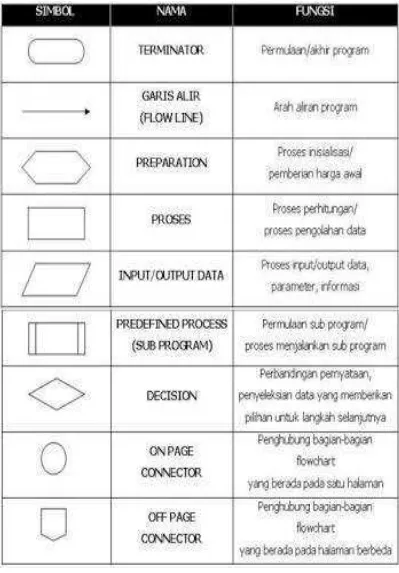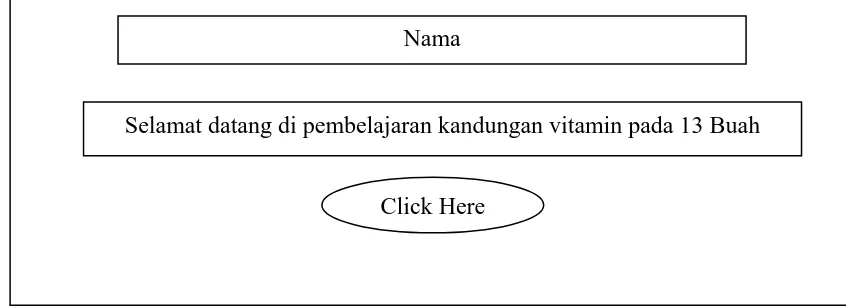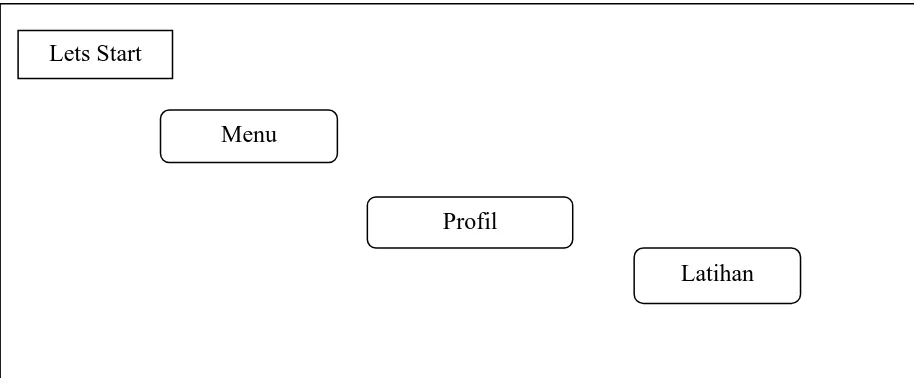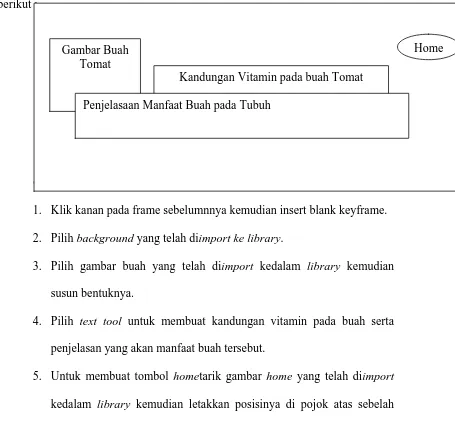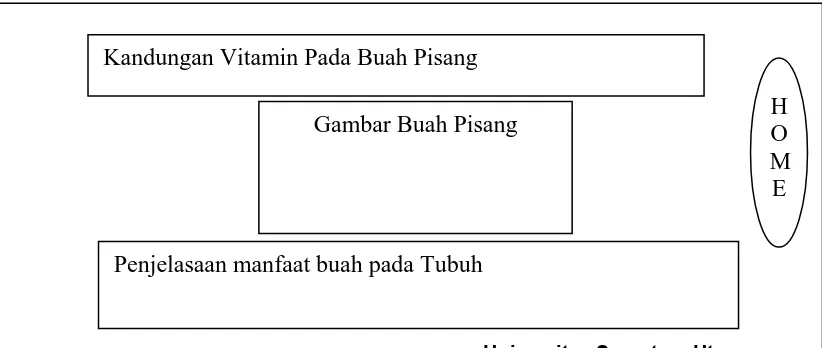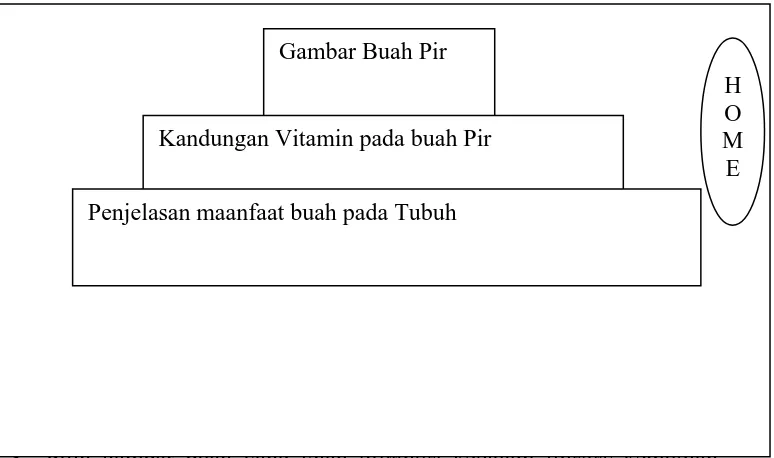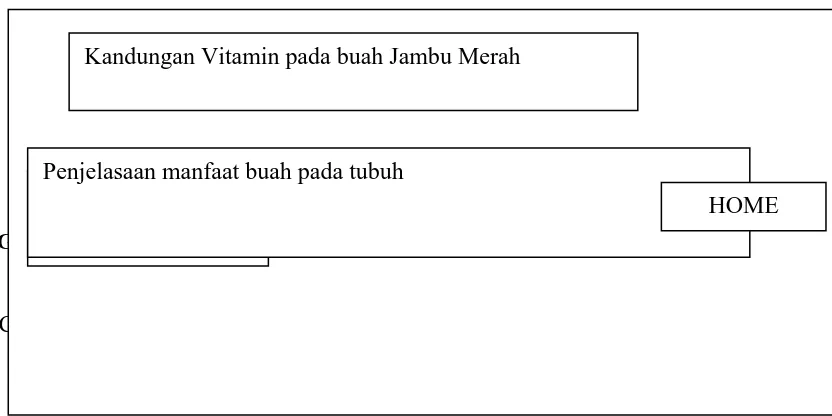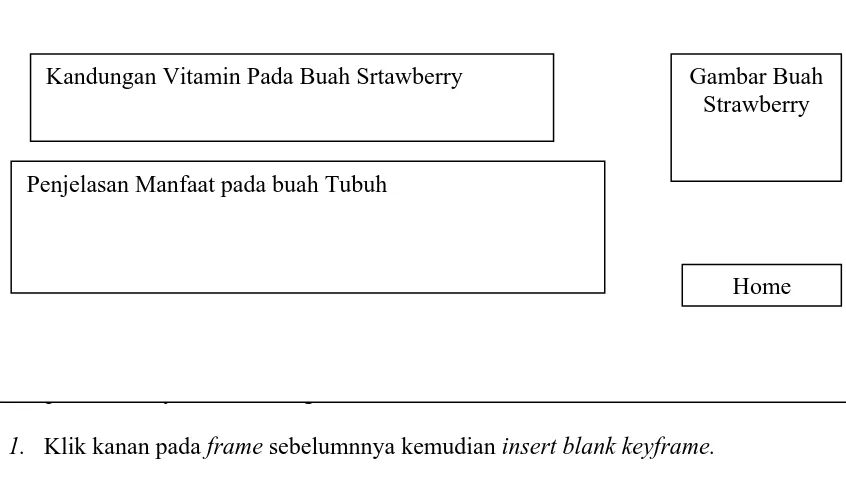Tombol Halaman Awal
on (release) {gotoAndPlay("frame 2"); }
Tombol Halaman Pilihan Menu Utama
1. Menu
Halaman Buah Pada Tombol Menu
8. Pepaya
Kembali Ke Menu Utama
on(release){gotoAndPlay(2); }
DAFTAR PUSTAKA
Panduan Tatacara Penulisan Skripsi & Tugas Akhir. 2015. Dokumen Nomor:
Akad/05/2005. Medan: Fakultas Matematika dan Ilmu Pengetahuan Alam
Universitas Sumatera Utara.
Veronica. 2012. Aneka Buah dan Manfaatnya Bagi Kesehatan. Jawa tengah:
V-media.
Yudhiantaro, Dhani. Membuat Animasi Web dengan Macromedia Flash
Professional 8.
(http://melianii9b26p2.blogspot.co.id/2012/08/kelebihan-macromedia-flash-1.html)
Di akses pada tanggal 18 April 2016 pukul 20.15.
www.rickyeka.com Di akses pada tanggal 18 April 2016 pukul 19.46
BAB 3
PERANCANGAN ANIMASI 3.5 Perancanan Animasi
Perancangan Animasi merupakan bagan yang menggambarkan alur kerja dari
aplikasi animasi kandungan vitamin pada buah, Perancangan merupakan tahap
yang sangat penting dalam pembuatan animasi pembelajaran yang dimulai dari
perancangan yang matang akan memberikan hasil akhir yang baik juga. Dalam
pembuatan animasi terlebih dahulu harus ditentukan tujuan dari animasi yang
akan dibuat karena bentuk desain dan isi dari animasi tersebut sangat tergantung
pada tujuan animasi itu sendiri.
Flowchart
Flowchart adalah gambaran dalam bentuk diagram alir dan algoritma dalam suatu program yang menyatakan alur program dalam menyelesaikan suatu masalah.
Flowchart dapat memerikan gambaran yang efektif, jelas, dan ringkas tentang prosedur logic. Teknik penyajian yang bersifat grafis jelas akan lebih baik dari
yang bersifat kompleks. Flowchart atau yang sering disebut bagan alur merupakan
metode untuk menggambarkan tahap-tahap penyelesaaian masalah (prosedur),
beserta aliran data dengan simbol-simbol standar yang mudah dipahami.
Tujuan utama penggunaan Flowchart adalah untuk menyederhanakan rangkaian
proses atau prosedur untuk memudahkan pemahaman pengguna terhadap
informasi tersebut. Oleh karena itu design sebuah Flowchart harus ringkas, jelas
Table 3.1 Simbol-simbol Flowchart
Dalam animasi pembelajaran kandungan vitamin pada buah ini penulis juga sudah
No
Gambar 3.1 Flowchart Animasi
3.3 M
endesain Tampilan Awal Animasi Pembelajaran
Desain tampilan awal animasi adalah sebagai berikut :
Gambar 3.2 Rancangan Tampilan awal animasi Cara pembuatannya adalah sebagai berikut :
Start
Selamat datang di pembelajaran kandungan vitamin pada 13 Buah
1. Buka lembar kerja Macromedia Flash 8,
Kemudian pilih Flash document.
2. Buat tiga layer pada timeline, yaitu layer
background, layer action, dan layer sound.
3. Untuk layer awal pembuatan
backgroound klik file pilih import lalu pilihimportto libary kemudian pilih gambar yang ingin di jadikan background pilih open setelah itu akan
secara otomatis masuk kedalam library kerja kita dan untuk menggunakan
gambar yang telah kita import tinggal tarik gambar tersebut kedalam stage
kerja kita.
4. Untuk membuat tampilan nama
masukkan teks dari menu Tools lalu pilih Text tool atau dengan shortcut
dengan menekan T.
5. Untuk membuat tampilan selamat datang
juga dengan masukkan teks dari menu Tools lalu ketikkan huruf S dan
pilih selection tool atau menekan V kemudian klik kanan pada huruf S
tersebut pilih convert to simbol lalu pilih movie Clip setelah itudouble clik
pada S klik kanan pada frame lalu tekan T dan ketikkan huruf selanjutnya.
Begitu selanjutnya sampai selesai menjadi kalimat Selamat Datang di
Animasi Pembelajaran Kandungan Vitamin Pada 13 Buah dan pada frame
terakhir letakkan action stop ();.
6. Untuk melanjutkan ke halaman
Click here setelah itu jadikan menjadi button dan pada action scrip nya berikan program seperti berikut
On(release){ gotoAndStop(2); }
3.4 Mendesain Halaman Start
Desain tampilan halaman Start adalah sebagai berikut :
Gambar 3.3 Rancangan Tampilan Halaman Start
Cara Pembuatannya adalah Sebagai berikut :
1. Masukkan background yang telah ada pada liberary.
2. Untuk membuat lets start pilih Text tool (T) masukan teks.
3. Untuk membuat Menu juga dengan mengguanakn Text tool kemudian
tekan V untuk menormalkan kemudian Convert to simbol kemudian pilih
}
4. Untuk membuat Profil Juga dengan mengguanakn Text tool kemudian
tekan V untuk menormalkan kemudian Convert to simbol kemudian pilih
button, setelah menjadi button berikan action scrip berikut : On(release){
gotoAndStop(17); }
5. Untuk membuat Latihan juga dengan menggunakan Text tool kemudian
tekan V untuk menormalkan kemudian Convert to simbol kemmudian pilih
button, setelah menjadi button berikan action scrip berikut : On(release){
gotoAndStop(18); }
3.5 Mendesain Isi Menu
Lets Start to Learn
Jeruk Tomat Pisang Pir
Jambu Merah Strawberry Belimbing
Pepaya Mangga Apel Melon
Semangka Wortel
Gambar 3.4 Rancangan Tampilan Isi Menu Cara pembuatannya adalah sebagai berikut :
1. Klik kanan pada keyframe dan kemudian insert blank keyframe
2. Masukkan background yang telah diimport ke library
3. Pilih Rectangel tool (R) setelah itu diluar stage kemudian tekan V dan Klik
pada kotak yang telah dibuat dan ganti warna dengan kode warna, setelah itu
ubah convert to symbol menjadi grafik dan tarik kedalam stage dan susun
bentuknya kemudian untuk memasukkan teks pilih text tool (T) dan ketikkan
jeruk setelah itu ubah teks menjadi button dan double klik untuk memasukkan
suara button dan mengubah ukuran ketika di klik, kemudian beri action scrip
berikut untuk menjalankan kedalam penjelasan dari buah jeruk.
On(release){
gotoAndStop(4); }
Apabila dipilih tombol buah jeruk maka akan muncul tampilan sebagai
berikut.
Gambar 3.5 Rancangan Tampilan animasi Buah Jeruk
Cara pembuatannya adalah sebagai berikut : Gambar Buah
Jeruk Kandungan Vitamin pada Buah Jeruk
Penjelasan manfaat buah pada tubuh
1. Klik kanan pada frame sebelumnnya kemudian insert blank
keyframe.
2. Pilih background yang telah diimport ke library.
3. Pilih gambar buah yang telah diimport kedalam library kemudian
susun bentuknya.
4. Pilih text tool untuk membuat kandungan vitamin pada buah serta
penjelasan yang akan manfaat buah tersebut.
5. Untuk membuat tombol home tarik gambar home yang telah
diimport kedalam library kemudian letakkan posisinya di pojok
atas sebelah kanan, kemudian convert to symbol menjadi button
dan berikan actionscrip berikut :
On(release){
gotoAndStop(3); }
4. Pilih Rectangel tool (R) setelah itu diluar stage kemudian tekan V dan
Klik pada kotak yang telah dibuat dan ganti warna dengan kode warna,
setelah itu ubah convert to symbol menjadi grafik dan tarik kedalam stage
dan susun bentuknya kemudian untuk memasukkan teks pilih text tool (T)
dan ketikkan tomat setelah itu ubah teks menjadi button dan double klik
untuk memasukkan suara button dan mengubah ukuran ketika di klik,
kemudian beri action scrip berikut untuk menjalankan kedalam penjelasan
dari buah Tomat.
gotoAndStop(5); }
Apabila dipilih tombol buah Tomat maka akan muncul tampilan sebagai
berikut :
Gambar 3.6 Rancangan Tampilan Animasi Buah Tomat
Cara pembuatannya adalah sebagai berikut :
1. Klik kanan pada frame sebelumnnya kemudian insert blank keyframe.
2. Pilih background yang telah diimport ke library.
3. Pilih gambar buah yang telah diimport kedalam library kemudian
susun bentuknya.
4. Pilih text tool untuk membuat kandungan vitamin pada buah serta
penjelasan yang akan manfaat buah tersebut.
5. Untuk membuat tombol hometarik gambar home yang telah diimport
kedalam library kemudian letakkan posisinya di pojok atas sebelah Gambar Buah
Tomat
Kandungan Vitamin pada buah Tomat
Penjelasaan Manfaat Buah pada Tubuh
kanan, kemudian convert to symbol menjadi button dan berikan
setelah itu ubah convert to symbol menjadi grafik dan tarik kedalam stage
dan susun bentuknya kemudian untuk memasukkan teks pilih text tool (T)
dan ketikkan Pisang setelah itu ubah teks menjadi button dan double klik
untuk memasukkan suara button dan mengubah ukuran ketika di klik,
kemudian beri action scrip berikut untuk menjalankan kedalam penjelasan
dari buah Pisang.
Kandungan Vitamin Pada Buah Pisang
Gambar Buah Pisang H O
Gambar 3.7 Rancangan Animasi Buah Pisang
Cara pembuatannya adalah sebagai berikut :
1. Klik kanan pada frame sebelumnnya kemudian insert blank keyframe.
2. Pilih background yang telah diimport ke library.
3. Pilih gambar buah yang telah diimport kedalam library kemudian
susun bentuknya.
4. Pilih text tool untuk membuat kandungan vitamin pada buah serta
penjelasan yang akan manfaat buah tersebut.
5. Untuk membuat tombol hometarik gambar home yang telah diimport
kedalam library kemudian letakkan posisinya di pojok sebelah kanan,
kemudian convert to symbol menjadi button dan berikan actionscrip
berikut :
setelah itu ubah convert to symbol menjadi grafik dan tarik kedalam stage
dan susun bentuknya kemudian untuk memasukkan teks pilih text tool (T)
dan ketikkan Pir setelah itu ubah teks menjadi button dan double klik
untuk memasukkan suara button dan mengubah ukuran ketika di klik,
penjelasan dari buah Pir.
Gambar 3.8 Rancangan Tampilan Animasi Buah Pir Cara pembuatannya adalah sebagai berikut :
1. Klik kanan pada frame sebelumnnya kemudian insert blank keyframe.
2. Pilih background yang telah diimport ke library.
3. Pilih gambar buah yang telah diimport kedalam library kemudian
susun bentuknya.
4. Pilih text tool untuk membuat kandungan vitamin pada buah serta
penjelasan yang akan manfaat buah tersebut.
5. Untuk membuat tombol hometarik gambar home yang telah diimport
kedalam library kemudian letakkan posisinya di pojok atas sebelah
kanan, kemudian convert to symbol menjadi button dan berikan
actionscrip berikut : On(release){
gotoAndStop(3);
Gambar Buah Pir
Kandungan Vitamin pada buah Pir
Penjelasan maanfaat buah pada Tubuh
H O M
}
7. Pilih Rectangel tool (R) setelah itu diluar stage kemudian tekan V dan
Klik pada kotak yang telah dibuat dan ganti warna dengan kode warna,
setelah itu ubah convert to symbol menjadi grafik dan tarik kedalam stage
dan susun bentuknya kemudian untuk memasukkan teks pilih text tool (T)
dan ketikkan Jambu Merah setelah itu ubah teks menjadi button dan
double klik untuk memasukkan suara button dan mengubah ukuran ketika di klik, kemudian beri action scrip berikut untuk menjalankan kedalam
penjelasan dari buah Jambu Merah.
On(release){
gotoAndStop(8); }
Apabila dipilih tombol buah Jambbu Merah maka akan Muncul tampilan
Sebagai berikut :
Gambar 3.9 Rancangan Tampilan Animasi Buah Jambu Merah
Cara pembuatannya adalah sebagai berikut :
1. Klik kanan pada frame sebelumnnya kemudian insert blank keyframe. Gambar buah Jambu
Merah
Kandungan Vitamin pada buah Jambu Merah
Penjelasaan manfaat buah pada tubuh
2. Pilih background yang telah diimport ke library.
3. Pilih gambar buah yang telah diimport kedalam library kemudian
susun bentuknya.
4. Pilih text tool untuk membuat kandungan vitamin pada buah serta
penjelasan yang akan manfaat buah tersebut.
5. Untuk membuat tombol home tarik gambar home yang telah diimport
kedalam library kemudian letakkan posisinya di pojok bawah sebelah
kanan, kemudian convert to symbol menjadi button dan berikan
setelah itu ubah convert to symbol menjadi grafik dan tarik kedalam stage
dan susun bentuknya kemudian untuk memasukkan teks pilih text tool (T)
dan ketikkan Strawberry setelah itu ubah teks menjadi button dan double
klik untuk memasukkan suara button dan mengubah ukuran ketika di klik,
kemudian beri action scrip berikut untuk menjalankan kedalam penjelasan
dari buah Strawberry.
On(release){
Apabila dipilih tombol buah Strawberry Maka akan muncul tampilan
sebagai berikut :
ggggg
Gambar 3.10 Rancangan Tampilan Animasi Buah Strawberry
Cara pembuatannya adalah sebagai berikut :
1. Klik kanan pada frame sebelumnnya kemudian insert blank keyframe.
2. Pilih background yang telah diimport ke library.
3. Pilih gambar buah yang telah diimport kedalam library kemudian
susun bentuknya.
4. Pilih text tool untuk membuat kandungan vitamin pada buah serta
penjelasan yang akan manfaat buah tersebut.
5. Untuk membuat tombol home tarik gambar home yang telah diimport
kedalam library kemudian letakkan posisinya di pojok bawah sebelah
kanan, kemudian convert to symbol menjadi button dan berikan Kandungan Vitamin Pada Buah Srtawberry
Penjelasan Manfaat pada buah Tubuh
9. Pilih Rectangel tool (R) setelah itu diluar stage kemudian tekan V dan
Klik pada kotak yang telah dibuat dan ganti warna dengan kode warna,
setelah itu ubah convert to symbol menjadi grafik dan tarik kedalam stage
dan susun bentuknya kemudian untuk memasukkan teks pilih text tool (T)
dan ketikkan Belimbing setelah itu ubah teks menjadi button dan double
klik untuk memasukkan suara button dan mengubah ukuran ketika di klik,
kemudian beri action scrip berikut untuk menjalankan kedalam penjelasan
dari buah Belimbing.
On(release){
gotoAndStop(10); }
Apabila dipilih tombol buah Belimbing maka akan Muncul tampilan sebagai berikut :
Gambar 3.11 Rancangan Tampilan Animasi Buah Belimbing Cara pembuatannya adalah sebagai berikut :
1. Klik kanan pada frame sebelumnnya kemudian insert blank keyframe.
2. Pilih background yang telah diimport ke library.
3. Pilih gambar buah yang telah diimport kedalam library kemudian
susun bentuknya.
4. Pilih text tool untuk membuat kandungan vitamin pada buah serta
penjelasan yang akan manfaat buah tersebut. Gambar
buah Belimbing
Kandungan Vitamin pada Buah Belimbing
Penjelasan maanfaat buah pada Tubuh
5. Untuk membuat tombol home tarik gambar home yang telah diimport
kedalam library kemudian letakkan posisinya di pojok bawah sebelah
kanan, kemudian convert to symbol menjadi button dan berikan
setelah itu ubah convert to symbol menjadi grafik dan tarik kedalam stage
dan susun bentuknya kemudian untuk memasukkan teks pilih text tool (T)
dan ketikkan pepaya setelah itu ubah teks menjadi button dan double klik
untuk memasukkan suara button dan mengubah ukuran ketika di klik,
kemudian beri action scrip berikut untuk menjalankan kedalam penjelasan
dari buah Pepaya.
Kandungan vitamin pada buah Pepaya
Gambar 3.12 Rancangan Tampilan Animasi Buah Pepaya Cara pembuatannya adalah sebagai berikut :
1. Klik kanan pada frame sebelumnya kemudian insert blank keyframe.
2. Pilih background yang telah diimport ke library.
3. Pilih gambar buah yang telah diimport kedalam library kemudian
susun bentuknya.
4. Pilih text tool untuk membuat kandungan vitamin pada buah serta
penjelasan yang akan manfaat buah tersebut.
5. Untuk membuat tombol home tarik gambar home yang telah diimport
kedalam library kemudian letakkan posisinya di pojok bawah sebelah
kiri, kemudian convert to symbol menjadi button dan berikan
setelah itu ubah convert to symbol menjadi grafik dan tarik kedalam stage
dan susun bentuknya kemudian untuk memasukkan teks pilih text tool (T)
dan ketikkan Mangga setelah itu ubah teks menjadi button dan double klik
untuk memasukkan suara button dan mengubah ukuran ketika di klik, Gambar Buah
kemudian beri action scrip berikut untuk menjalankan kedalam penjelasan
dari buah Mangga.
On(release){
gotoAndStop(12); }
Apabila dipilih tombol Buah Mangga maka akan Muncul tampilan sebagai
Berikut :
Gambar 3.13 Rancangan tampilan Animasi Buah Mangga Cara pembuatannya adalah sebagai berikut :
1. Klik kanan pada frame sebelumnnya kemudian insert blank keyframe.
2. Pilih background yang telah diimport ke library.
3. Pilih gambar buah yang telah diimport kedalam library kemudian
susun bentuknya.
4. Pilih text tool untuk membuat kandungan vitamin pada buah serta
penjelasan yang akan manfaat buah tersebut.
5. Untuk membuat tombol hometarik gambar home yang telah diimport
kedalam library kemudian letakkan posisinya di pojok atas sebelah Gambar Buah Mangga Kandungan Vitamin pada buah Mangga
Penjelasan manfaat buah pada Tubuh H
O M
kiri, kemudian convert to symbol menjadi button dan berikan
setelah itu ubah convertto symbol menjadi grafik dan tarik kedalam stage
dan susun bentuknya kemudian untuk memasukkan teks pilih text tool (T)
dan ketikkan Apel setelah itu ubah teks menjadi button dan double klik
untuk memasukkan suara button dan mengubah ukuran ketika di klik,
kemudian beri action scrip berikut untuk menjalankan kedalam penjelasan
dari buah Apel.
Penjelasaan Manfaat Buah Pada Tubuh
Gambar 3.14 Rancangan Tampilan Animasi Buah Apel Cara pembuatannya adalah sebagai berikut :
1. Klik kanan pada frame sebelumnnya kemudian insert blank keyframe.
2. Pilih background yang telah diimport ke library.
3. Pilih gambar buah yang telah diimport kedalam library kemudian
susun bentuknya.
4. Pilih text tool untuk membuat kandungan vitamin pada buah serta
penjelasan yang akan manfaat buah tersebut.
5. Untuk membuat tombol home tarik gambar home yang telah diimport
kedalam library kemudian letakkan posisinya di pojok bawah sebelah
kanan, kemudian convert to symbol menjadi button dan berikan
setelah itu ubah convert to symbol menjadi grafik dan tarik kedalam stage
dan susun bentuknya kemudian untuk memasukkan teks pilih text tool (T)
dan ketikkan Melon setelah itu ubah teks menjadi button dan double klik
kemudian beri action scrip berikut untuk menjalankan kedalam penjelasan
dari buah Melon.
On(release){
gotoAndStop(14); }
Apabila dipilih tombol Buah Melon akan Muncul Tampilan sebagai
Berikut :
Gambar 3.15 Rancangan Tampilan Animasi Buah Melon Cara pembuatannya adalah sebagai berikut :
1. Klik kanan pada frame sebelumnnya kemudian insert blank keyframe.
2. Pilih background yang telah diimport ke library.
3. Pilih gambar buah yang telah diimport kedalam library kemudian
susun bentuknya.
4. Pilih text tool untuk membuat kandungan vitamin pada buah serta
penjelasan yang akan manfaat buah tersebut.
5. Untuk membuat tombol home tarik gambar home yang telah diimport
kedalam library kemudian letakkan posisinya di pojok bawah sebelah
kanan, kemudian convert to symbol menjadi button dan berikan
actionscrip berikut : Gambar
Buah Melon
Kandungan Vitamin Pada Buah Melon
Penjelasaan Manfaat Buah Pada Tubuh
On(release){
gotoAndStop(3); }
14. Pilih Rectangel tool (R) setelah itu diluar stage kemudian tekan V dan
Klik pada kotak yang telah dibuat dan ganti warna dengan kode warna,
setelah itu ubah convert to symbol menjadi grafik dan tarik kedalam stage
dan susun bentuknya kemudian untuk memasukkan teks pilih text tool (T)
dan ketikkan Semangka setelah itu ubah teks menjadi button dan double
klik untuk memasukkan suara button dan mengubah ukuran ketika di klik,
kemudian beri action scrip berikut untuk menjalankan kedalam penjelasan
dari buah Semangka.
On(release){
gotoAndStop(15); }
Apabila dipilih tombol Semangka Maka akan Muncul Tampilan sebagai
Berikut :
Gambar Buah
Gambar 3.15 Rancangan Tampilan Animasi Buah Semangka Cara pembuatannya adalah sebagai berikut :
1. Klik kanan pada frame sebelumnnya kemudian insert blank keyframe.
2. Pilih background yang telah diimport ke library.
3. Pilih gambar buah yang telah diimport kedalam library kemudian
susun bentuknya.
4. Pilih text tool untuk membuat kandungan vitamin pada buah serta
penjelasan yang akan manfaat buah tersebut.
5. Untuk membuat tombol home tarik gambar home yang telah di
import kedalam library kemudian letakkan posisinya di pojok bawah
sebelah kiri, kemudian convert to symbol menjadi button dan berikan
actionscrip berikut : On(release){
gotoAndStop(3); }
15. Pilih Rectangel tool (R) setelah itu diluar stage kemudian tekan V dan Klik
pada kotak yang telah dibuat dan ganti warna dengan kode warna, setelah
itu ubah convert to symbol menjadi grafik dan tarik kedalam stage dan
susun bentuknya kemudian untuk memasukkan teks pilih text tool (T) dan
ketikkan Wortel setelah itu ubah teks menjadi button dan double klik
kemudian beri action scrip berikut untuk menjalankan kedalam penjelasan
dari buah Wortel.
On(release){
gotoAndStop(16); }
Apabila dipilih tombol Buah Wortel maka akan muncul tampilan sebagai
Berikut :
Gambar 3.17 Rancangan Tampilan Animasi Buah Wortel
Cara pembuatannya adalah sebagai berikut :
1. Klik kanan pada frame sebelumnnya kemudian insert blank keyframe.
2. Pilih background yang telah diimport ke library.
3. Pilih gambar buah yang telah diimport kedalam library kemudian
susun bentuknya.
4. Pilih text tool untuk membuat kandungan vitamin pada buah serta
penjelasan yang akan manfaat buah tersebut.
5. Untuk membuat tombol home tarik gambar home yang telah diimport
kedalam library kemudian letakkan posisinya di pojok tengah bawah, Gambar Buah
Wortel
Kandungan Vitamin pada Buah Wortel
Penjelasaan Manfaat buah Pada Tubuh
kemudian convert to symbol menjadi button dan berikan actionscrip
berikut :
On(release){
gotoAndStop(3); }
16. Untuk membuat tombol kembali kehalaman sebelumnya maka dibuat
tombol Menu, untuk membuat tombol menu tersebut maka kita gunakan
Text tool (T) pada Toolbox kemudian ketikkan Menu, setelah itu ubah Menu menjadi button dengan convert tosymbol kemudian double klik
untuk membuat suara pada button menu tersebut, kemudian berikan action
scrip berikut : On(release){
gotoAndStop(17);
}
3.6 Mendesain Isi Profil
Gambar 3.18 Rancangan Tampilan isi Profil Cara pembuatannya adalah sebagai berikut :
Foto Isi Profil Penulis
1. Klik kanan kembali
pada frame dan insert blank keyframe.
2. Pilih background yang
telah diimport ke library dan tarik ke stage.
3. Untuk membuat Foto
pilih Foto yang telah diimport ke library kemudian tarik
kedalam stage dan sesuaikan letak dan bentuknya.
4. Untuk membuat Fropil
penulis pilih Text tool (T) pada Toolbox dan ketikkan isi data
yang dimuat dalam profil penulis.
5. Untuk membuat tombol
home tarik gambar home yang telah
diimportkedalamliberarykemudian letakkan posisinya di
tengah bawah, kemudian convert to symbol menjadi button dan
berikan actionscrip berikut:
On(release){
gotoAndStop(2); }
3.7 Mendesain Isi Latihan
Setelah belajar mari kita kerjakan soal latihan berikut ini
Nama Kotak penginputan nama
Gambar 3.19 Rancangan Tampilan Isi Memulai Soal Latihan Cara Pembuatannya adalah sebagai berikut :
1. Klik kanan kembali
pada frame dan insert blank keyframe.
2. Pilih background yang
telah diimport ke library dan tarik ke stage.
3. Pilih Text tool (T)
pada Toolbox untuk membuat teks untuk mengerjakan soal latihan.
4. Pilih text tool (T) pada
Toolbox untuk membuat teks nama.
5. Pilih Textool (T) pada
Toolbox untuk membuat kontak penginputan nama kemudian
biarkan tetap kosong dan pada bagian properties ubah bentuk teks
menjadi input teks dan berikan keterangan juga pada bagian
variabel.
6. Pilih rectangle pada
toolbox untu membuat kotak dan bentuk kotak diluar stage dan
ubah warna menjadi seperti yang diinginkan kemudian convert
tosymbol daan ubah bentuk menjadi grapich seret kedalam stage, kemudian pilih Tex tool (T) untuk membuat start dan ubah bentuk
menjadi button dengan convert to symbol dan pada bagian
properties berikan keterangan mulai,
7. Untuk membuat
liberary kemudian letakkan posisinya di pojok bawah sebelah kiri, kemudian convert to symbol menjadi button dan berikan
actionscrip berikut : On(release){
gotoAndStop(2): }
8. Setelah dipilih start
maka akan muncul soal-soal latihan sebanyak 10 soal dan akan ada
hitungan mundur sebelum nilai keluar, setelah nilai keluar maka
akan ada juga keterangan nilai yang diperoleh sudah tuntas atau
belum, kemudian ada pilihan ulangi latihan dan akan kembali ke
halaman mulai latihan.
IMPLEMENTASI
4.1 Hasil
4.1.1 Tampilan Halaman Pembuka
Gambar 4.1 Tampilan Pembuka
Pilih CLICK HERE untuk melanjutkan animasi kehalaman selanjutnya.
Gambar 4.2 Tampilan Start
Klik tombol MENU untuk masuk ke halaman menu kemudian klik menu kembali
untuk kembali ke halaman start.
Klik tombol PROFIL untuk masuk ke halaman isi Profil kemudian klik button
home untuk kembali ke halaman start.
Klik tombol LATIHAN untuk masuk ke halaman Latihan kemudian klik button
Gambar 4.3 Tampilan Isi Menu
Klik nama buah yang dipilih untuk masuk ke penjelasan kandungan vitamin pada
buah.
Gambar 4.4 Tampilan Penjelasan Buah
Klik button home untuk kembali kehalaman isi menu melihat penjelasan buah
lainnya.
Gambar 4.5 Tampilan Isi Profil
Pilih button untuk kembali kehalaman start.
Gambar 4.6 Tampilan Isi Latihan
Masukkan nama dan klik start untuk memulai menjawab soal latihan, seperti
gambar tampilan dibawah ini atau klik button home untuk kembali kehalaman
start.
Gambar 4.7 Tampilan Soal Latihan
Pilih jawaban yang paling benar dengan memilih Option jawaban dan akan masuk
ke soal berikutnya.
Gambar 4.8 Tampilan Hitung Mundur
Gambar 4.9 tampilan Nilai
Pilih Kembali Ke Latihan untuk kembali ke Menu Latihan.
BAB 5
KESIMPULAN DAN SARAN
5.1 Kesimpulan
Dalam Penulisan Tugas akhir ini telah dijelaskan proses perancangan animasi
hingga pembuatan animasi pembelajaran kandungan vitamin pada buah, dan
berdasarkan pembahasan dan evaluasi dari setiap bab maka diperoleh beberapa
kesimpulan sebagai berikut :
1. Pengguna dan pemanfaat animasi pembelajaran ini dapat memberikan
kemudahan kepada siswa untuk mengetahui kandungan vitamin dari buah
yang sering mereka konsumsi serta mengetahui manfaatnya bagi tubuh.
2. Animasi ini juga dibuat untuk menguji pemahaman mengenai materi
dengan menjawab beberapa soal latihan yang disediakan sehingga
pembelajaran lebih efesien.
3. Dalam pembuatan animasi diperlukan imajinasi agar dapat membuat
tampilan animasi yang menarik dan tidak membosankan.
4. Berdasarkan pengalaman penulis, Macromedia flash 8 adalah Perangkat
lunak yang dapat digunakan membuat animasi, karena tampilannya yang
sederhana dan mudah digunakan terutama bagi pemula, juga memiliki
5.2 Saran
Dari kesimpulan yang telah diambil, maka dapat dikemukakan saran-saran untuk
animasi pembelajaran adalah :
1. Sebaiknya animasi dijadikan pilihan untuk menggantikan alat peraga dan
pemberian materi yang menonton dalam proses belajar mengajar.
2. Dalam mempublikasikan Flash sebaiknya jadikan file tersebut menjadi file
HTML agar komputer yang tidak mempunyai Flash Player tetap dapat
melihat hasil animasi.
3. Jika telah selesai dalam pembuatan animasi pembelajaran sebaiknya uji
lagi untuk memastikan animasi telah berjalan sesuai dengan yang
BAB 2
LANDASAN TEORI
2.1 Animasi
Animasi adalah sususan gambar diam (static graphics) yang dibuat efek sehingga
seolah-olah tampak bergerak. (Dhani Yudhiantoro,2006)
Animation is a process of recording and playing back a sequence of stills
to achieve the illusion of continues motion, yang artinya adalah sebuah proses
merekam dan memakai kembali serangkaian gambar statis untuk mendapatkan
sebuah ilusi pergerakan. Berdasarkan arti harfiah, animasi adalah menghidupkan
suatu usaha untuk menggerakkan sesuatu yang tidak bias bergerak sendiri. Secara
garis besar, animasi komputer dibagi menjadi dua kategori, yaitu :
a. Computer Assisted Animation, animasi pada kategori ini biasanya
menunjuk pada sistem animasi dua dimensi, yaitu mengkomputerisasi
proses animasi tradisional yang menggunakan gambaran tangan.
Komputer diguanakan untuk pewarnaan, penerapan virtual kamera dan
penataan data yang digunakan dalam sebuah animasi.
b. Computer Generated Animation, pada katergori ini biasanya digunakan
untuk animasi tiga dimensi dengan 3D seperti 3D Studio Max, Autocad
(Ibiz Fernandez McGraw-Hill,2011)
Terdapat dua metode untuk membuat sebuah renteten animasi dalam
Flash, yaiutu Animasi Frame by Frame dan Animasi Tweened (Tweebed
Animation). Animasi frame frame by frame adalah cara klasik menyusun animasi.
Di sini Anda harus membuat secara berbeda gambar-gambar dalam tiap frame,
sedangkan dalam Animasi Tweened, Anda cukup membuat frame awal dan frame
akhir kemudian membiarkan flash membuat frame-frame diantara keduanya.
Flash akan membuat variasi besar kecilnya ukuran, rotasi, warna, atau
atribut-atribut objek lainnya secara merata di antara frame awal dan frame akhir untuk
membuat penampilan gerakan.(Dhani Yudhiantoro,2006)
Animasi Sebagai Media Pembelajaran
Media Animasi dalam Pembelajaran bertujuan untuk memaksimalkan efek visual
dan memberikan interaksi berkelanjutan sehingga pemahaman bahan ajar
meningkat. Media Animasi alam Pembelajaran memiliki kemampuan untuk dapat
memaparkan sesuatu yang rumit atau komplek untuk dijelaskan dengan hanya
gambar dan kata-kata saja. Dengan kemampuan ini maka Media animasi dapat
ddigunakan untuk menjelaskan suatu materi yang secara nyata tidak dapat terlihat
oleh mata, dengan cara melakukan visualisasi maka materi yang dijelaskan dapat
Media Animasi dalam Pembelajaran yang digunakan baik pada penjelasan
konsep maupun contoh-contoh, selain berupa animasi statis auto-run atau
diaktifkan melalui tombol, juga bisa berupa animasi interaktif dimana pengguna
(siswa) diberi kemungkinan berperan aktif dengan merubah nilai atau posisi
bagian tertentu dari animasi tersebut. Urutan kegiatan belajarnya dapat meliputi :
Melihat contoh, mengerjakan soal latihan, menerima informasi, meminta
penjelasan, dan mengerjakan soal/evaluasi.
Berikut merupakan beberapa kepentingan atau kelebihan Media Animasi dalam
Pembelajaran:
1. Media Animasi dalam Pembelajara mampu menyampaikan ssuatu
konsep yang kompleks secara visual dan dinamik.
2. Media Animasi digital mampu menarik perhatian pelajar dengan
mudah. Animasi mampu menyampaikan suatu pesan dengan lebih baik
dibanding penggunaan media yang lain.
3. Animasi digital juga dapat digunakan untuk membantu menyediakan
pembelajaran secara maya.
4. Media Animasi dalam Pembelajaran mampu menawarkan satu media
yang lebih menyenangkan. Animasi mampu menarik perhatian,
meningkatkan motivasi serta merangsang pemikiran pelajar yang lebih
berkesan.
5. Persembahan secara Visual dan dinamik yang disediakan oleh
teknologi animasi mampu memudahkan dalam proses penerapan
konsep ataupun demonstrasi.
2.3 Flash
2.3.1 Sekilas tentang Flash
Macromedia Flash adalah sebuah program yang ditunjukan kepada para desainer
maupun programer yang bermaksud merancang animasi untuk pembuatan
halaman web, presentasi untuk tujuan bisnis maupun proses pembelajaran hingga
pembuatan game interaktif serta tujuan-tujuan lain yang lebih spesifik.
Untuk itu, Flash dilengkapi dengan tool-tool (alat-alat) untuk membuat
gambar yang kemudian akan dibuat animasinya. Selanjutmya, animasi disusun
dengan menggabungkan adegan-adegan animasi hingga menjadi movie.
Langkah terakhir adalah menerbitkan karya tersebut ke media yang
dikehendakinya.
Flash adalah program animasi berbasis vektor yang bisa menghasilkan file
kecil (ringan) sehinggga mudah diakses pada halaman web tanpa
membutuhkan waktu loading yang lama. Flash menghasilkan file dengan
ekstensi .FLA Setelah file tersebut siap untuk dimuat ke halaman web,
selanjutnya file akan disimpan dalam format .SWF agar dapat dibuka tanpa
menginstal perangkat lunak Flash, tetapi cukup menggunakan Flash Player
yang dipasang pada browser berbasis Windows.
Pada tahun 1997 Macromedia membeli sebuah program gambar untuk web
yang diberi nama FutureSplash dari perusahaan bernama FutureWave.
Keistimewaanya FutureSplash adalah kemampuannya untuk menggerakan
web. Perogram inilah yang merupakan ciikal bakal Macromedia Flash yang
kita kenal sekarang. Macromedia melkukan inovasi besar-besaran sehingga
waktu tegangan munculnya Flash versi 1 hingga hingga versi 4 berlangsung
hanya dalam kurun waktu 2 tahun.
Tahun 2005 Macromedia mengeluarkan Flash basic 8 dan Flash
professional 8. Masing-masing ditunjukan untuk desainer pembuat animasi
serta pengguna yang memerlukan fasilitas lanjutan baik untuk para
pengembang (pembuat program baik dari sisi artistik maupun database) dan
pembuat aplikasi interaktif yang memerlukan fasilitas lebih dari sekedar
fasilitas dasar. Mungkin ini merupakan strategi pasar agar mereka yang ingin
mengenal Flash bisa memperoleh paket dengan harga murah dengan membeli
Flash Basic 8, sementara versi lengkapnya dijual dengan harga lebih mahal.
(Yudhiantoro 2006)
2.3.2 Macromedia Flash 8
Macromedia flash merupakan program grafis animasi web yang diperoduksi oleh
Macromedia corporation. Macromedia Flash pertama kali diperoduksi pada tahun
1996. Pada awal produksi, Macromedia Flash merupakan Software untuk
membuat animasi sederhana berbasis .gif. seiring dengan perkembangannya,
Macromedia Flash mulai digunakan dalam pembuatan desain situs web.
Macromedia Flash telah diperuduksi dengan beberapa versi terbaru yang sekarang
beredar dipasaran adalah Macromedia Flash versi 8 dirilis tahun 2005.
Seiring dengan perkembangannya, Macromedia Flash telah diperoduksi
dengan beberapa versi. Versi yang kini banyak digunakan adalah Macromedia
pasaran yakni Adobe Flash CS3 yang hak ciptanya telah dimiliki oleh Adobe
bukan Macroedia Corp lagi.
Keunggulan Macromedia Flash dibanding program lain yang sejenis,
antara lain :
1. Dapat membuat tombol intteraktif dengan sebuah movie atau objek
lain.
2. Dapat membuat perubahan transparansi warna dalam movie.
3. Dapat membuat perubahan animasi 1 bentuk ke bentuk lain.
4. Dapat membuat gerakan animasi dengan mengikuti alur yang telah
ditetapkan.
5. Dapat dikonveresni dan dipublikasikan ke dalam beberapa tipe,
diantaranya adalah .swf, .html, .gif, .jpg, .png, .exe, .mov.
Untuk membuka program Macromedia Flash 8 Anda dapat melakukan cara
berikut:
Pilih Start > Program > Macromedia > Flash 8
Atau
Pilih Ikon Flash 8 Pada dekstop ( Layar monitor ).
Gambar 2.1 Tampilan Awal Progarm Flash Pilih Create new > Flash Document untuk memulai membuat file baru.
Pilih Open a Recent New > Open untuk membuka file flash.
Berikut merupakan tampilan standar jendela kerja Flash 8, saat Anda memulai
memuat file baru.
Gambar 2.2 Jendela Kerja Flash
a. Menu bar yang berisi kumpulan menu atau perintah-perintah yang
digunakan dalam flash 8.
b. Toolbar yang merupakan panel berbagai macam tool. Tool-tool tersebut
dikelompokkan menjadi empat kelompok: Tools; berisi tombol-tombol
untuk membuat dan mengedit gambar, View; untuk mengatur tampilan
lembar kerja, Colors; menentukan warna yang dipakai saat mengedit;
Table 2.1 Simol-simbol Toolbar
c. Timeline atau garis waktu merupakan komponen yang digunakan untuk
mengatur atau mengontrol jalannya animasi.
d. Stage disebut juga layar atau panggung, dimana stage digunakan untuk
memainkan objek yang akan diberi animasi.
e. Panel yang meruakan komponen penting dalam Flash 8 seperti Properties,
Filters & Parameters, Action, Liberary, Color dan Align & Info &
Transform.
f. Panel Properties yang akan berubah tampilan dan fungsinya mengikuti
bagian mana yang sedang aktif.
g. Liberary mempunyai fungsi sebagai perpustakaan symbol/media yang
digunakan dalam animasi yang sedang dibuat. (Bambang Adriyanto,2010)
2.4 Kandungan Vitamin Pada Buah
Vitamin adalah suatu zat senyawa yang kompleks yang sangat dibutuhkan oleh
tubuh kita yang berfungsi untuk membantu pengaturn atau proses kegiatan tubuh.
Tanpa vitamin manusia, hewan, dan mahluk hidup lainnya tidak dapat melakukan
aktifitas hidup, dan kekurungan vitamin dapat menyebabkan mempebesar peluang
terkena penyakit pada tubuh kita.
Vitamin (bahasa inggris: vital anime, vitamin) adalah sekelompok
senyawa organic berbobot molekul kecil yang memiliki fungsi vital dalam
metabolisme setiap organisme yang tidak dapat dihasilkan oleh tubuh. Buah
adalah salah satu jenis makan yang memiliki kandungan gizi, vitamin dan mineral
adalah beberapa buah yang memiliki kandungan Vitamin yang dibutuhkan oleh
menurunkan kadar kolestrol dalm darah.
3. Buah Belimbing
Belimbing mengandung vitmin C dan provitamin A dan Belimbing dapat
membantu memperlancar pencernaan makanan.
4. Buah Jambu Merah
Jambu merah mengandung vitamin c dan provitamin A dan Belimbing
dapat membantu memperlancar pencernaan makanan.
5. Buah jeruk
Jeruk mengandung Vitamin A, B1, B2, dan C dan jeruk mengandung anti
kanker bagi tubuh.
6. Buah Mangga
Mangga mengandung vitamin A, E dan C dan mangga dapat bertindak
sebagai disifektan dan dapat membersihkan darah.
7. Buah Melon
zat anti kanker dan antioksidan.
8. Buah Pepaya
Pepaya mengandung vitamin c dan provitamin A dan Pepaya dapat
membantu memecah serat makanan dalam sistem pencernaan melancarkan
saluran pencernaan makanan.
9. Buah Pir
Pir mengandung vitamin C dan provitamin A dan Pir mengandung
antioksidan yang baik menjaga kesehatan.
10. Buah Pisang
Pisang mengandung Vitamin A,B1,B2, dan C dan Pisang dapat membantu
mengurangi asam lambung dan menjaga keseimbangan air dalam tubuh.
11. Buah Semangka
Semangka mengandung vitamin c dan proviitamin A dan Semangka dapat
menjadi anti alergi.
12. Buah Strawberry
Strawverry mengandung provitamin A, vitamin B1, B dan C dan
Strawberry mengandung antioksidan untuk melawan zat radikal bebas.
13. Buah Wortel
Wortel kaya akan vitamin A dan Wortel baik untuk menjaga kesehatan
BAB 1 PENDAHULUAN
1.1 Latar Belakang
Buah-buahan adalah pemberian alam yang sangat berharga untuk
kehidupan.Berbagai macam buah, dengan beragram nutrisi dan manfaatnya,
memberikan banyak konstribusi bagi kesehatan tubuh. Aneka vitamin dan
mineral yang terkandung dalam buah-buahan membuat kita tetap sehat,
dengan cara alami, dan rasa yang nikmat.
Buah-buahan mengandung serat makanan yang melimpah, sehingga dapat
memperlancar sistem pencernaan, menangkal kolestrol dan lemak dalam
tubuh, sekaligus menyediakan energi. Buah-buahan sangat rendah kalori dan
lemak. Buah-buahan menyediakan vitamin dan mineral esensial bagi tubuh,
yang dapat meningkatkat kesehatan secara keseluruhan. Buah-buahan
menyediakan antioksidan alami bagi tubuh, khususnya yang mengandung
vitamin C, vitamin E, polifenol, selenium, zinc dan senyawa antioksidan
lainnya. Buah-buahan bisa membantu mengatasi banyak masalah kesehatan,
antara lain untuk menurunkan kolestrol, mencegah konstipasi (susah Buang
Air Besar), mengontrol gula darah, menurunkan berat badan, hingga
mencegah penuaan diri.
Berbagai penelitian dan para ahli gizi menyarankan untuk selalu
memasukkan buah-buahan kedalam diet sehari-hari, untuk menyediakan
Berdasarkan permasalahan diatas maka penulis tertarik untuk membuat
animasi di bidang pendidikan. Animasi yang penulis akan buat adalah yang
berhubungan dengan buah-buahan. Dimana dalam kehidupan sehari-hari buah
juga memegang peranan penting dalam kehidupan, yaitu untuk melengkapi
kebutuhan vitamin yang dibutukan oleh tubuh. Vitamin yang terkandung pada
buah memiliki nutrisi penting yang dibutuhan tubuh untuk tumbuh dan
menjalankan fungsinya dengan baik.
Oleh karena itu, penulis mengajukan sebuah proposal yang berjudul
“ANIMASI KANDUNGAN VITAMIN PADA 13 BUAH
MENGGUNAKAN MACROMEDIA FLASH 8 ”.
1.2 Identifikasi Masalah
Masalah yang diangkat disini adalah bagaimana membuat animasi
buah-buahan khususnya kandungan yang terdapat pada setiap buah yang akan
muncul. Dimana animasi tersebut akan memudahkan siswa untuk menghataui
kandungan vitamin pada buah dan dapat menghataui kebutuhan vitamin dalam
tubuh serta mengetahui kandungan vitamin yang mereka konsumsi dengan
cara yang lebih menarik.
1.3 Tujuan dan Manfaat
Tujuan perancangan animasi ini adalah :
Merancang Animasi kandungan vitamin pada buah menggunakan Macromedia
Manfaat yang diperoleh dalam pembuatan animasi ini adalah:
1. Mempermudah siswa untuk mengetahui kandungan vitamin pada buah
yang dikonsumsi.
2. Animasi ini juga dapat digunakan sebagai permainan yang mendidik
dan menambah pengetahuan siswa.
3. Memberikan kesempatan bagi penulis untuk mengembangkan
kreativitas dalam dunia animasi di tengah perkembangan teknologi
komputer saat ini.
1.4 Batasan Masalah
Agar pembahasan tidak menyimpang maka perlu dibuat suatu batasan masalah
yaitu sebagai berikut:
1. Menampilkan animasi kandungan vitamin pada 13 buah dan manfaat pada
buah tersebut.
2. Pembuatan animasi ini menggunakan Macromedia Flash 8 .
1.5 Metodologi Penelitian
Penelitian ini akan dilaksanakan dengan mengikuti beberapa langkah yang
akan dilakukan penulis, yaitu :
1. Melakukan tinjauan pustaka untuk mendapatkan informasi berupa
data, tulisan, keterangan melalui buku atau sumber informasi
2. Mencari informasi terkini melalui internet sehingga data yang di
dapat tidak ketinggalan dan mengikuti perkembangan.
3. Melakukan observasi kepada narasumber yang mengerti tentang
animasi dan kandungan vitamin pada buah.
4. Merancang animasi pembelajaran kandungan vitamin pada buah
untuk sekolah dasar.
a. Merancang Animasi menggunakan Macromedia Flash 8
b. Merancang Cerita Animasi yang akan dituangkan
c. Pembuatan Ilustrasi
d. Pembuatan Model Animasi
e. Model yang dianimasikan
1.6 Sistematika Penulisan
Sistematika penulisan Tugas Akhir ini disajikan kedalam bentuk terstruktur
dan sistematik sehingga mempermudah pembaca untuk memahami isi Tugas
Akhir.
Adapun sistematika Tugas Akhir ini sebagai berikut :
BAB 1 : PENDAHULUAN
Pada bab ini diuraikan secara ringkas pembahasan
tentang Latar Belakang, Indentifikasi Masalah,
Tujuan dan Manfaat, Batasan Masalah, Metode
Penelitian dan Sistematika penulisan.
Bab ini menjelaskan landasan teori singkat tentang
hal-hal yang berhubungan dengan judul yaiutu teori
yang berhubungan dengan Macro media flash 8 dan
kandungan vitamin pada buah.
BAB 3 : PERANCANGAN SISTEM
Bab ini menguraikan analisis sistem dan
perancangan dari animasi kandungan vitamin pada
buah yang akan dibangun.
BAB 4 : IMPLEMENTASI
Bab menguraikan hasil tampilan dari animasi yang
dirancang dan pembahasan hasilnya beserta
kekurangan dan kelebihan sistem yang dibuat.
BAB 5 : KESIMPULAN DAN SARAN
Bab ini merupakan bab terakhir yang mencakup
kesimpulan dan saran dari hasil penelitian yang
ANIMASI KANDUNGAN VITAMIN PADA 13 BUAH MENGGUNAKAN MACROMEDIA FLASH 8
ABSTRAK
Pentingnya mempelajari dan memahami tentang fungsi dan manfaat kandungan
vitamin yang terdapat di dalam buah-buahan membuat siswa sekolah dasar (SD)
harus mengerti dan mengetahui pelajaran tersebut namun banyak siswa enggan
mempelajari nya, mereka lebih senang bermain atau menggangu temannya belajar
daripada mengikuti pelajaran tersebut. Untuk mengatasi masalah ini,
digunakanlah suatu aplikasi pembelajaran komputer yang menarik dan interaktif.
Aplikasi pembelajaran komputer tersebut dikembangkan dengan menggunakan
perangkat lunak Macromedia Flash 8. Dengan animasi yang dihasilkan dari
metode Motion Tween, Frame by Frame dan ActionScript akan membuat tampilan
aplikasi ini menjadi lebih menarik. Dengan demikian, diharapkan agar para siswa
sekolah dasar tidak akan merasa enggan ataupun malas lagi dalam mempelajari
ANIMASI KANDUGAN VITAMIN PADA 13 BUAH MENGGUNAKAN MACROMEDIA FLASH 8
TUGAS AKHIR
ANDREAS GINTING 132406193
PROGRAM STUDI D3 TEKNIK INFORMATIKA DEPARTEMEN MATEMATIKA
FAKULTAS MATEMATIKA DAN ILMU PENGETAHUAN ALAM UNIVERSITAS SUAMTERA UTARA
TUGAS AKHIR
ANIMASI KANDUNGAN VITAMIN PADA 13 BUAH MENGGUNAKAN MACROMEDIA FLASH 8
Diajukan sebagai salah satu syarat dalam menyelesaikan
Pendidikan Program Studi Diploma III Teknik Informatika
ANDREAS GINTING 132406193
PROGRAM STUDI D3 TEKNIK INFORMATIKA DEPARTEMEN MATEMATIKA
FAKULTAS MATEMATIKA DAN ILMU PENGETAHUAN ALAM UNIVERSITAS SUMATERA UTARA
PERNYATAAN
ANIMASI KANDUNGAN VITAMIN PADA 13 BUAH
MENGGUNAKAN MACROMEDIA FLASH 8
TUGAS AKHIR
Saya mengakui bahwa tugas akhir ini adalah hasil kerja saya sendiri, kecuali
beberapa kutipan dan ringkasan yang masing – masing disebut sumbernya.
Medan, Juni 2016
PENGHARGAAN
Puji dan syukur penulis panjatkan kepada Tuhan Yang Maha Esa yang telah
memberikan rahmat dan karunia-Nya sehingga penulis dapat menyelesaikan
penyusunan tugas akhir ini dengan baik dalam waktu yang telah ditetapkan.
Tugas akhir ini dibuat sebagai salah satu syarat yang harus dipenuhi untuk
menyelesaikan pendidikan D3 pada Program Studi Teknik Informatika Fakultas
Matematika dan Ilmu Pengetahuan Alam Universitas Sumatera Utara.
Dalam menyelesaikan tugas akhir ini, penulis banyak mengalami kesulitan
namun berkat bimbingan, dorongan, dan bantuan dari rekan-rekan
mahasiswa-mahasiswi Program Studi Teknik Informatika FMIPA USU, dosen, dan semua
pihak yang terkait dalam penyelesaian kajian tugas akhir ini, hal tersebut dapat
penulis atasi dengan baik.
Selama pengerjaan kajian tugas akhir ini hingga selesai penulis banyak
mendapatkan bantuan, dorongan, dan motivasi baik secara langsung maupun tidak
langsung. Maka pada kesempatan ini, penulis banyak mengucapkn terima kasih
kepada :
1. Ibu Dr. Mardiningsih, M.Si, selaku Dosen Pembimbing yang telah banyak
memberikan bimbingan kepada penulis selama penulisan tugas akhir ini.
2. Orang Tua yang selalu mendoakan dan memberikan dukungan, baik dari segi
materi maupun non materi.
3. Bapak Dr. Sutarman, M.Sc, selaku Dekan Fakultas Matematika dan Ilmu
4. Ibu Dr. Elly Rosmaini, M.Si selaku Ketua Program Studi D3 Teknik
Informatika Fakultas Matematika dan Ilmu Pengetahuan Alam Universitas
Sumatera Utara.
5. Dewi Indah Cahaya, Angela Bulan A Siagian, Linawati Br Sitorus , dan
Rinanda Manurung, selaku rekan Tugas Akhir sekaligus sahabat yang selalu
memberikan kerja sama dan dukungannya.
6. Abdul Mahmud, Reza Alkafi dan Teman-teman kos lainnya yang sangat
membantu dalam penyusunan tugas akhir ini.
7. Teman-teman D3 TI 2013, KOM D 2013 serta rekan-rekan lainnya yang
telah memberikan bantuan, doa dan dukungan selama proses penyelesaian
tugas akhir ini.
Penulis menyadari bahwa dalam penyusunan tugas akhir ini masih banyak
terdapat kekurangan dan kesalahan, maka dari itu penulis mengharapkan kritik
dan saran yang dapat membangun. Akhir kata, saya berharap semoga tugas akhir
ini dapat memberi manfaat dan wawasan maupun pengetahuan kita.
Medan, Juni 2016
Penulis,
Andreas Ginting
ANIMASI KANDUNGAN VITAMIN PADA 13 BUAH MENGGUNAKAN MACROMEDIA FLASH 8
ABSTRAK
Pentingnya mempelajari dan memahami tentang fungsi dan manfaat kandungan
vitamin yang terdapat di dalam buah-buahan membuat siswa sekolah dasar (SD)
harus mengerti dan mengetahui pelajaran tersebut namun banyak siswa enggan
mempelajari nya, mereka lebih senang bermain atau menggangu temannya belajar
daripada mengikuti pelajaran tersebut. Untuk mengatasi masalah ini,
digunakanlah suatu aplikasi pembelajaran komputer yang menarik dan interaktif.
Aplikasi pembelajaran komputer tersebut dikembangkan dengan menggunakan
perangkat lunak Macromedia Flash 8. Dengan animasi yang dihasilkan dari
metode Motion Tween, Frame by Frame dan ActionScript akan membuat tampilan
aplikasi ini menjadi lebih menarik. Dengan demikian, diharapkan agar para siswa
sekolah dasar tidak akan merasa enggan ataupun malas lagi dalam mempelajari
DAFTAR ISI
Daftar Tabel viii
Daftar Gambar ix
1.5 Metodologi penelitian 3
1.6 Sistematika Penulisan 4
Bab 2. Landasan Teori
2.1 Animasi 6
2.2 Animasi Sebagai Media Pembelajaran 7
2.3 Flash 8
2.3.1 Sekilas Tentang Flash 8
2.3.2 Macromedia Flash 8 10
2.4 Kandungan Vitamin Pada Buah 14
Bab 3. Perancangan Animasi
3.1 Perancangan Animasi 17
3.2 Flowchart 17
3.3 Mendesain Tampilan Awal Animasi Pembelajaran 20
3.4 Mendesain Halaman Start 21
3.5 Mendesain Isi Menu 23
3.6 Mendesain Isi Profil 44
3.7 Mendesain Isi Latihan 45
Bab 4. Implementasi Sistem
4.1 Hasil 47
4.1.1 Tampilan Halaman Pembuka 47
4.1.2 Tampilan Halaman Start 48
4.1.3 Tampilan Isi Menu 49
4.1.4 Tampilan Penjelasan Buah 50
4.1.5 Tampilan Isi Profil 51
4.1.7 Tampilan Isi Latihan 53
4.1.8 Tampilan Hitung Mundur 54
4.1.9 Tampilan Nilai 55
Bab 5. Kesimpulan dan Saran
5.1 Kesimpulan 56
5.2 Saran 57
DAFTAR TABEL
Nomor Judul Halaman
Tabel
2.1 Simbol-Simbol Toolbar 13
DAFTAR GAMBAR
Nomor Judul Halaman
Gambar
2.1 Tampilan Awal Program Flash 11
2.2 Jendela Kerja Flash 12
3.1 Flowchart Animasi 19
3.2 Rancangan Tampilan Awal Animasi 20
3.3. Rancangan Tampilan Awal Start 21
3.4 Rancangan Tampilan Isi Menu 23
3.5 Rancangan Tampilan Animasi Buah Jeruk 24
3.6 Rancangan Tampilan Animasi Buah Tomat 26
3.7 Rancangan Tampilan Animasi Buah Pisang 27
3.8 Rancangan Tampilan Animasi Buah Pir 29
3.9 Rancangan Tampilan Animasi Buah Jambu Merah 30
3.10 Rancangan Tampilan Animasi Buah Starwberry 32
3.11 Rancangan Tampilan Animasi Buah Belimbing 33
3.12 Rancangan Tampilan Animasi Buah Pepaya 35
3.13 Rancangan Tampilan Animasi Buah Mangga 36
3.14 Rancangan Tampilan Animasi Buah Apel 38
3.15 Rancangan Tampilan Animasi Buah Melon 39
3.16 Rancangan Tampilan Animasi Buah Semangka 41
3.18 Rancangan Tampilan Isi Profil 44
3.19 Rancangan Tampilan Isi Memulai Soal Latihan 45
4.1 Tampilan Pembuka 47
4.2 Tampilan Start 48
4.3 Tampilan Isi Menu 49
4.4 Tampilan Penjelasan Buah 50
4.5 Tampilan Isi Profil 51
4.6 Tampilan Isi Latihan 52
4.7 Tampilan Soal Latihan 53
4.8 Tampilan Hitung Mundur 54